يحتاج أي موقع على الإنترنت إلى خدمة استضافة كي يعمل بشكل صحيح. فالاستضافة (أو الخادم) عبارة عن جهاز حاسوب يتم استئجاره بالكامل أو جزءًا منه ليمنحك الإمكانات التي يمكن الإعتماد عليها لإطلاق موقعك على الإنترنت، ويصبح متاحًا للوصول من قبل المستخدمين.
أما إذا كان موقعك قيد التطوير وكنت تريد تجريبه بنفسك دون الحاجة للإتصال بالإنترنت، فيمكنك تحويل حاسوبك إلى خادم محلي (Local development server) وبهذا ستتمكن من اختبار موقعك كما سيبدو على الإنترنت، ثم يمكنك لاحقاً نقله إلى خادم خارجي بعد الإنتهاء منه.
حتى تتمكن من تحويل حاسوبك الخاص إلى خادم محلي، ستحتاج إلى تنصيب برمجيات الخادم المحلي المشهورة، والتي من ضمنها برنامج XAMPP وهو برنامج مفتوح المصدر مميز في مساعدتك بهذا الأمر.
في هذه المقالة سنشرح لك برنامج XAMPP وكيفية تنصيبه واستخدامه لاختبار موقعك الخاص، فهو من البرامج الضرورية التي تحتاج إلى استخدامها قبل إطلاق موقعك.

ما هو برنامج XAMPP؟
برنامج XAMPP هو برنامج مخصص لتطوير تطبيقات الويب، وهو ينتمي لمجتمع البرمجيات مفتوحة المصدر، وهو يعمل على الحواسيب العاملة بأنظمة ويندوز ولينوكس وماك. وقد طُوِّر برنامج XAMPP من قبل مشروع Apache Friends بهدف جعل ميزاته متاحة للجميع بشكلٍ مجاني.
يعمل برنامج XAMPP على تحويل الحاسوب الذي تملكه إلى خادمٍ محلي (Localhost) فهو يحتوي على كافة الأدوات اللازمة لتطوير المواقع بكافة أنواعها وتفاصيلها. هذا الخادم المحلي يتطابق في الميزات تماماً مع الخوادم الحقيقية ولا يحتاج لإنترنت أبداً ليعمل، فكل ما تحتاجه لتطوير موقع الإنترنت سيكون موجوداً على حاسوبك لتتحكم به مباشرةً.
لكن تجدر الإشارة هنا لأن XAMPP يصلح فقط لاختبار مواقع الويب محليًا لكنه ليس مناسبًا للاستخدام كخادم عام للمواقع الحية، ويعود السبب الرئيسي في ذلك إلى تجاهل العديد من ميزات الحماية في هذا الخادم لتبسيط وتسريع عملية اختبار وتطوير المواقع قبل إطلاقها بشكل فعلي على سيرفر مباشر.
وتكمن أهمية XAMPP فيما يلي:
- تعلم تطوير المواقع من كتابة الأكواد وإدارة قواعد البيانات وتصميم الواجهة الأمامية (Frontend) عن طريق التطبيق العملي المباشر دون الحاجة لشراء خدمات الخوادم الباهظة الثمن.
- الدخول إلى عالم أنظمة إدارة المحتوى مثل الووردبريس وإتقانها.
- تجريب التحديثات في ووردبريس محلياً قبل تثبيتها لضمان التحديث بأمانٍ دون حدوث مشاكل.
- تجريب المواقع بعد تطويرها قبل إطلاقها بشكلٍ حيٍّ عبر الإنترنت.
- استخدام قواعد البيانات وتعلمها وتطويرها، دون أية عواقب كارثية قد تحدث أثناء العمل المباشر على المواقع الحيّة.
معنى اسم XAMPP
اسم XAMPP في حد ذاته لا معنى له، وإنما هو عبارة عن اختصارٍ لأسماء المكونات الخمسة الأساسية التي يحتويها برنامج XAMPP فعند أُخذ الحرف الأول من كل مكون يتكون الاسم XAMPP. وهذه المكونات الأساسية هي:
- X: هذا الحرف هو اختصار لعبارة Cross-platform وهو يرمز لأنظمة التشغيل المتعددة التي يدعمها برنامج XAMPP فهو يعمل على أنظمة التشغيل ويندوز ولينوكس وماك.
- A: وهو الحرف الأول من اسم Apache، وهو التطبيق المجاني الأكثر شهرةً بين الخوادم حول العالم، ويستخدم لإدارة البيانات بين العملاء والخوادم. تم تطوير Apache من قبل مجموعة من المبرمجين في البداية، والآن يُدار من قبل منظمة Apache.
- M: هو الحرف الأول من نظام إدارة قواعد البيانات MariaDB المُشتق من نظام MySQL الشهير والمعتمد من قبل برنامج XAMPP.
- P: يشير هذا الحرف إلى لغة البرمجة PHP وهي أحد لغات البرمجة النصية المعروفة والتي تُستخدم من قبل الخبراء والمبتدئين على حدِّ سواء لتطوير مواقع الويب والتواصل مع قواعد البيانات.
- P: يعبر هذا الحرف عن لغة البرمجة PERL وهي لغة برمجةٍ نصية تُستخدم في إدارة الأنظمة وتطوير المواقع.
كما يحتوي برنامج XAMPP على العديد من المكونات الأخرى مثل: مدير قواعد البيانات phpMyAdmin، خادم FTP FileZilla، خادم البريد الإلكتروني Mercury، خادم JSP Tomcat.
تنصيب برنامج XAMPP على ويندوز 10
لقد صُمم برنامج XAMPP لتتم عملية تنصيبه بسهولة ومن غير تعقيد، وأول خطوةٍ هي تحميل الملف التنفيذي للبرنامج من الموقع الرسمي. فقط اختر النسخة المناسبة لنظام التشغيل المثبت على حاسوبك، وحمِّلها.
سنكمل هذا الشرح في الفقرات التالية باعتبار نظام التشغيل هو ويندوز 10، مع العلم أن خطوات التثبيت قد تختلف قليلاً بين نظام تشغيل وآخر.
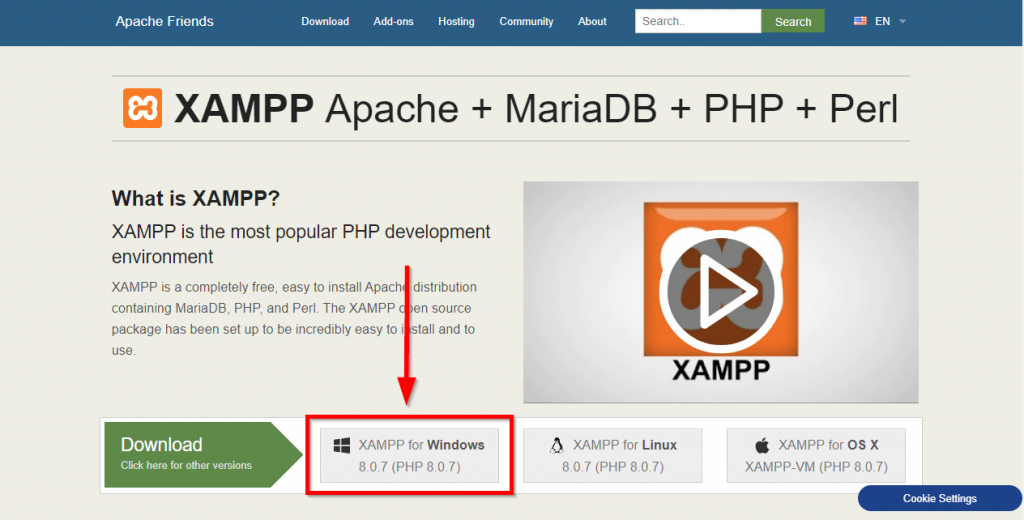
ملحوظة: قد يحدث تعارض مع برنامج XAMPP مع بعض برامج مضاد الفيروسات التي تستخدمها على حاسوبك.
في البداية ستحتاج إلى تغيير "إعدادات التحكم في حساب المستخدم" (UAC)، والتي تهدف لحماية الحاسوب من إجراء تغييرات خطيرة فيه من قِبل البرامج الضارة. لأن ميزة الحماية هذه ستمنع تنصيب برنامج XAMPP على القرص C لأنه قرص محمي ومخصص لنظام التشغيل، وهذا ما لا تريده، لذلك يُفضل إلغائها ولو مؤقتاً.
ولإلغائها ابحث عن "تغيير إعدادات التحكم في حساب المستخدم" في مربع البحث في الويندوز كما هو مبين في الصورة التالية.
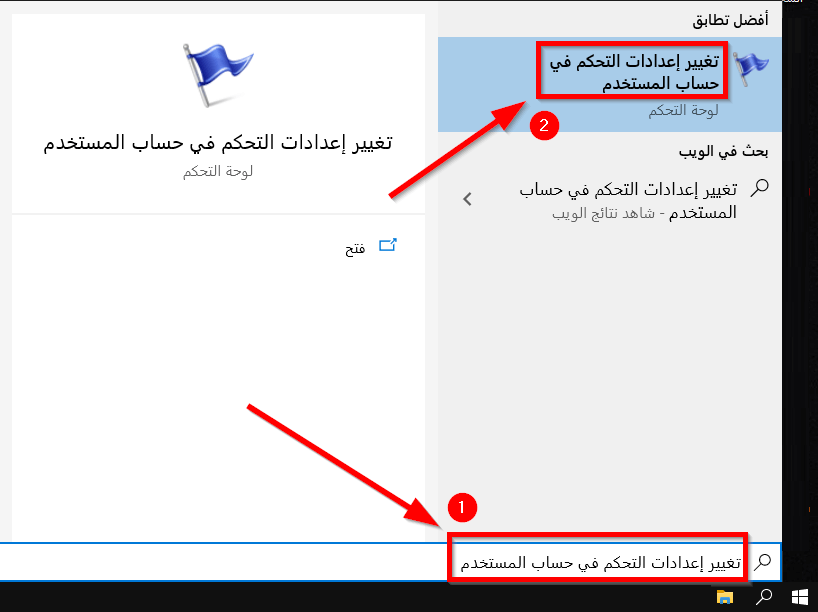
ستفتح بعدها نافذة الإعدادات، قم بتمرير الشريط المنزلق الخاص بالإعلامات للأسفل حتى تصل إلى مستوى "عدم الإعلام" كما هو موضح في الصورة التالية ومن ثم اضغط على زر "موافق".
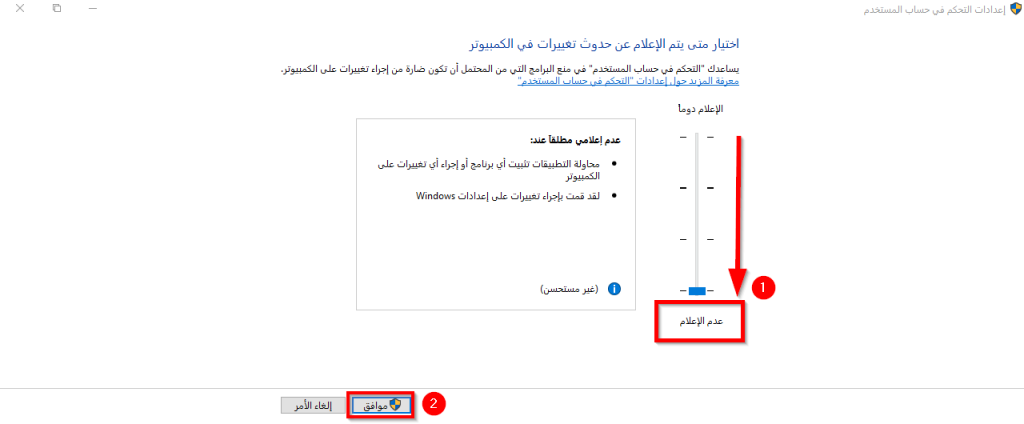
والآن بعد تحميل الملف التنفيذي وتغيير إعدادات التحكم في حساب المستخدم، افتح الملف التنفيذي للبدء بتنصيبه.
ستظهر لك نافذة تحذرك باحتمال حدوث مشاكل أثناء التنصيب في حال لم تقم بإلغاء إعدادات التحكم في حساب المستخدم، ولكن إن ألغيتها كما شرحنا سابقاً فلا داعي للقلق، فقط اضغط على الزر OK للبدء بعملية التنصيب.
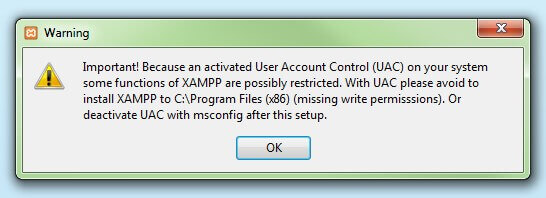
أول ما سيفتح أمامك بعد ذلك هو نافذة الترحيب بالبرنامج، اضغط على Next للمتابعة.
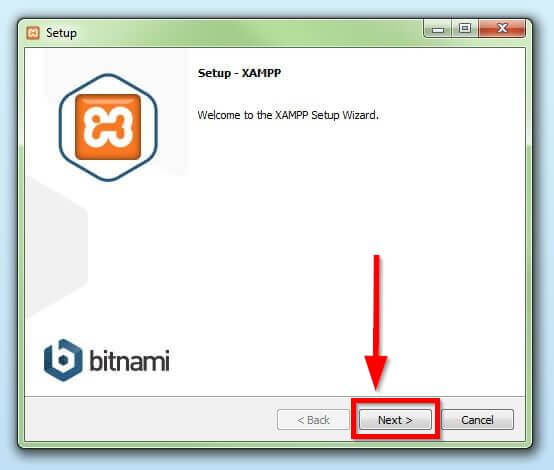
بعد ذلك ستظهر نافذة تحتوي على الميزات التي تريد تثبيتها اخترها كلها أو اتركها بالخيارات الافتراضية، أو اختر ما تريد منها إن كانت هناك ميزات محددة تريدها، ولكن احرص على اختيار Apache وMySQL على الأقل لضرورة تواجدهما عند تشغيل الخادم المحلي.
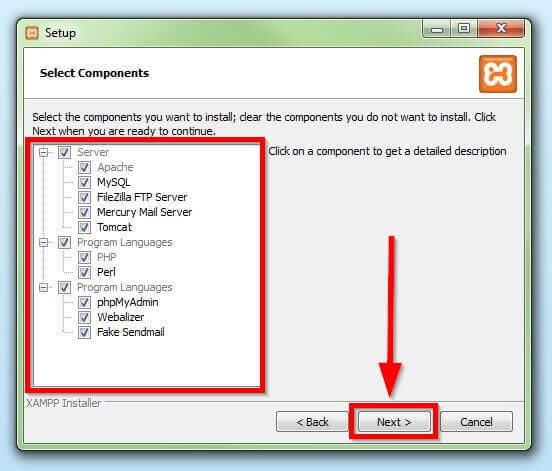
في النافذة التالية سيتاح لك اختيار المسار الذي سيُنصب فيه البرنامج. سيكون المسار افتراضياً في قرص النظام C، دعه كما هو واضغط على الزر Next.
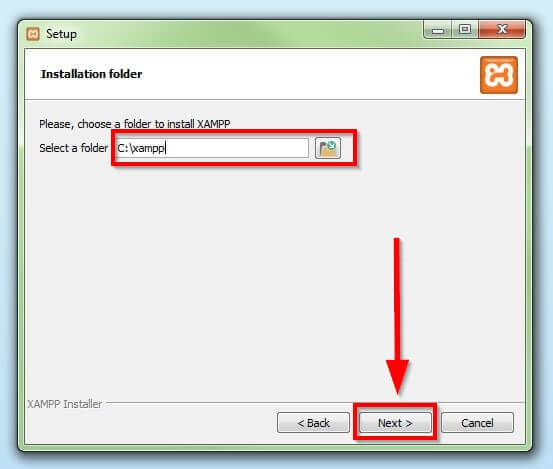
ستبدأ بعد ذلك عملية تنصيب البرنامج التي تستغرق عدة دقائق.
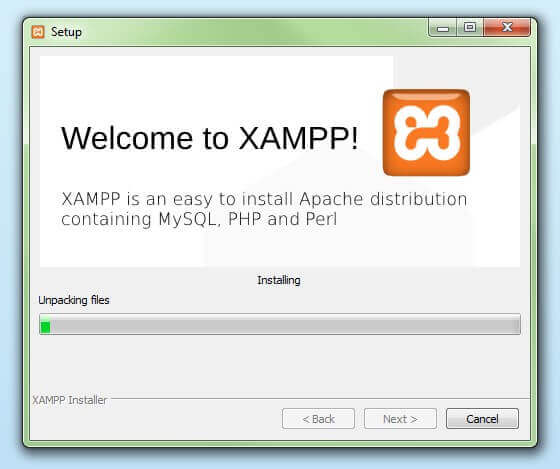
أثناء عملية التنصيب قد تظهر لك رسالة من جدار الحماية الناري الخاص بنظام ويندوز تُفيد بمحاولة البرنامج استخدام الشبكات في الحاسوب، اسمح له بذلك بالنقر على الزر Allow access حتى تكتمل عملية التنصيب.
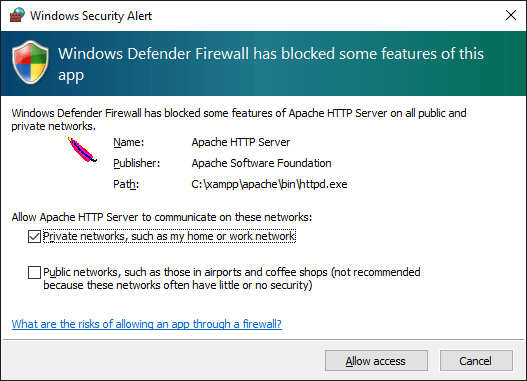
بعد الانتهاء من عملية التنصيب، ستظهر نافذة تخبرك بانتهاء عملية التنصيب. في هذه النافذة يكون خيار تشغيل لوحة التحكم الخاصة ببرنامج XAMPP مفعلاً بصورة تلقائية.
اترك الخيار كما هو واضغط على زر Finish لإنهاء عملية التنصيب وفتح نافذة لوحة تحكم XAMPP.
لوحة التحكم الرئيسية في XAMPP
تساعد لوحة تحكم XAMPP على تشغيل وتنظيم كافة المكونات الأخرى في البرنامج، عند انتهاء تنصيب XAMPP، سيتم تشغيل لوحة التحكم تلقائياً.
لكن في حال كنت قد ألغيت تفعيل خيار تشغيل لوحة تحكم XAMPP يمكنك عندها الوصول إليها من خلال البحث في شريط ويندوز عن عبارة XAMPP Control Panel ثم النقر على زر فتح لتشغيلها.
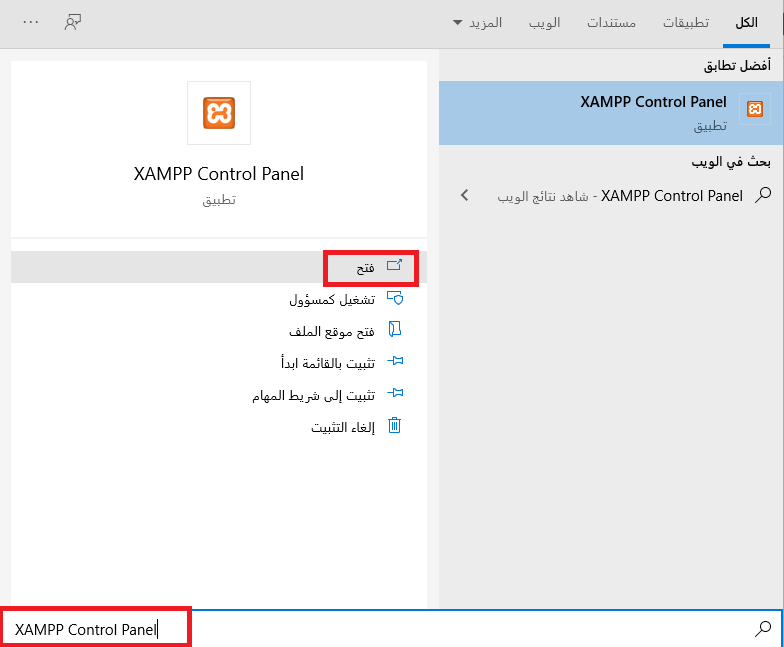
كما يمكنك تشغيلها أيضاً من خلال الانتقال إلى مسار تنصيب البرنامج: C:\Program Files\xampp
والنقر المزودج على الملف التنفيذي xampp-control.exe كي تفتح لك نافذة لوحة التحكم الخاصة بـXAMPP
ولنتعرف سويةً على أهم الأزرار التي ستظهر أمامك في لوحة تحكم برنامج XAMPP:
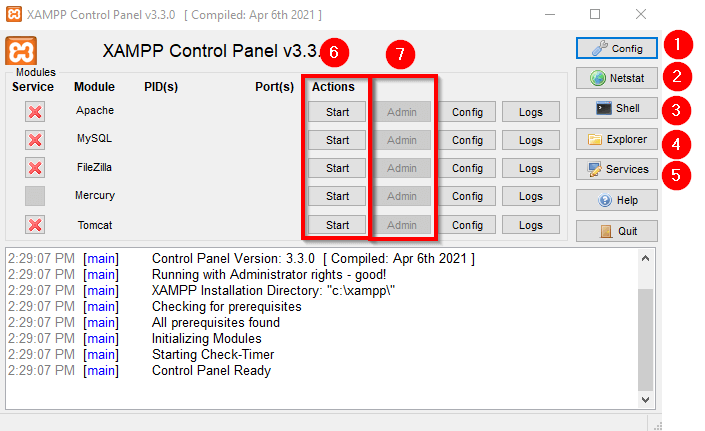
- Config: عند النقر على هذا الزر ستظهر نافذة تحتوي على بعض الإعدادات التي يمكنك من خلالها تخصيص البرنامج إن أردت. فيمكنك مثلاً تحديد محرر النصوص الافتراضي، والمتصفح الافتراضي، بالإضافة لإمكانية تشغيل بعض الخدمات أو كلها تلقائياً عند تشغيل البرنامج، وغيرها الكثير. وأغلب هذه الإعدادات لن تحتاج لتعديلها أبداً.
- Netstat: عند الضغط على هذا الزر ستفتح نافذة تحتوي على قائمة بكل المنافذ (Ports) التي يستخدمها برنامج XAMPP افتراضياً، وفيما إذا كانت مُستخدمة من قِبل برامج أخرى، يجب أن لا تستخدم نفس المنافذ في برنامج XAMPP كي لا يحصل تعارض مع البرامج الأخرى.
- Shell: هذا الزر يسمح لك بتشغيل موجه الأوامر CMD في ويندوز لكي تقوم بتنفيذ أوامر متقدمة، أو إصلاح المشاكل في البرنامج.
- Explorer: سيأخذك هذا الزر مباشرةً إلى المسار الذي يحتوي جميع ملفات XAMPP إن أردت القيام بأي تعديلٍ عليها.
- Services: سيفتح هذا الزر قائمة الخدمات المُشغلة في نظام ويندوز حالياً لكي توقف الخدمة التي تتعارض مع عمل XAMPP إن كان لذلك حاجة.
- قائمة Actions: تحتوي هذه القائمة على أزرار تشغيل كل خدمة من خدمات برنامج XAMPP.
- قائمة Admin: كل زر من أزرار Admin في هذه القائمة مخصص لضبط إعدادات كل خدمة موجودة بجانبه من خدمات برنامج XAMPP. فمثلاً الدخول لزر Amin الموجود بجانب MySQL سوف ينقلك إلى إعدادات MySQL وسيفتح لك نافذة جديدة في المتصفح (http://localhost/phpmyadmin/) مخصصة لإدارة قواعد البيانات phpMyAdmin، والتي ستحتاجها حتماً لإجراء أي عملية على قواعد البيانات مثل الحذف والنسخ والإنشاء وغيرها. وأما الضغط على زر Amin الموجود بجانب FileZilla فسوف يأخذك لنافذة إعدادات خدمة رفع البيانات عبر خادم FTP والتي سوف تستخدمها في عمليات تطوير مواقع الووردبريس.
تشغيل الخادم المحلي بواسطة برنامج XAMPP
لبدء تشغيل الخادم المحلي والعمل على برنامج XAMPP يجب أولاً أن تشغل خدمتي Apache وMySQL بالضغط على زر Start المجاور لهما.

عند تمام عمل خدمتي Apache وMySQL وتحولهما للون الأخضر، عندها يمكنك الدخول إلى الخادم المحلي عبر المتصفح في حاسوبك عن طريق كتابة كلمة "Localhost" في شريط عنوان المتصفح والضغط على زر Enter في لوحة المفاتيح، لتلاحظ فتح صفحة للتحكم الأساسية الخاصة ببرنامج XAMPP على الرابط التالي (http://localhost/dashboard/) .
تحتوي هذه الصفحة بعض الإرشادات والتوضيحات حول البرنامج وكيفية استخدامه، وأكثر الأسئلة شيوعاً حوله (FAQ)، بالإضافة لاحتوائها على رابط يمكنك من الدخول إلى خدمة phpMyAdmin.
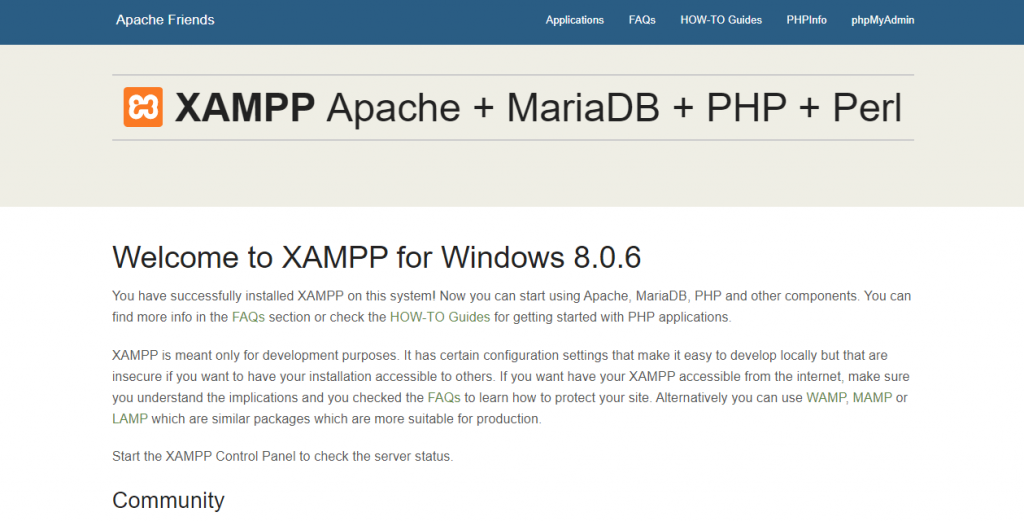
إن كل ما سبق شرحه يوصلك إلى أساسيات برنامج XAMPP فقط، ولكن بالطبع أنت تريد الاستفادة منه واستخدامه في عمليات تطوير المواقع واختبارها. فأحد أهم استخدامات XAMPP كما ذكرنا هي لتنصيب موقع الووردبريس على الخادم المحلي لأغراض تعليمية وتجريبية، وقد أعددنا مقالًا سابقًا عن كافة الخطوات المتعلقة بعملية إنشاءموقع ووردبريس على الخادم المحلي باستخدام XAMPP.
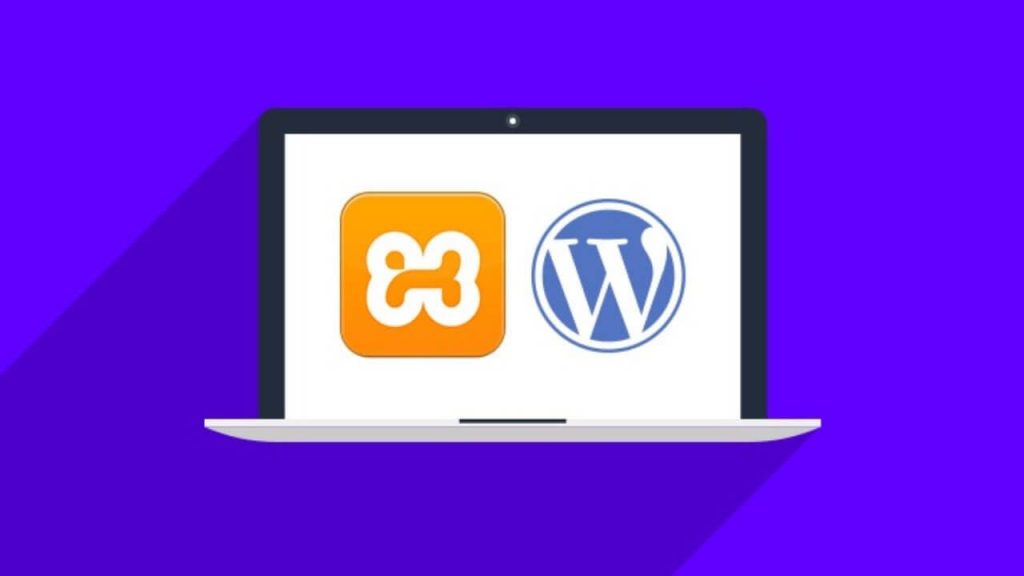
بدائل برنامج XAMPP
هناك عدة بدائل متوفرة لبرنامج XAMPP، ومن أهم هذه البدائل برنامج يدعى WAMP. يعمل برنامج WAMP على تحويل حاسوبك أيضاً لخادم محلي، ولكنه يختلف عن XAMPP في كونه مخصصاً فقط لنظام التشغيل ويندوز، ولا يحتوي على دعم للغة البرمجة PERL.
ولكن فيما عدا ذلك يتشابه البرنامجان في الكثير من الميزات والخصائص. لكنً السبب الرئيسي لشهرة XAMPP بشكل أكبر هو الدعم البرمجي القوي الذي يقف خلفه منظمة Apache، هذا الأمر جعله يمتلك بعض الميزات التي جعلته يتفوق على برنامج WAMP ومنها:
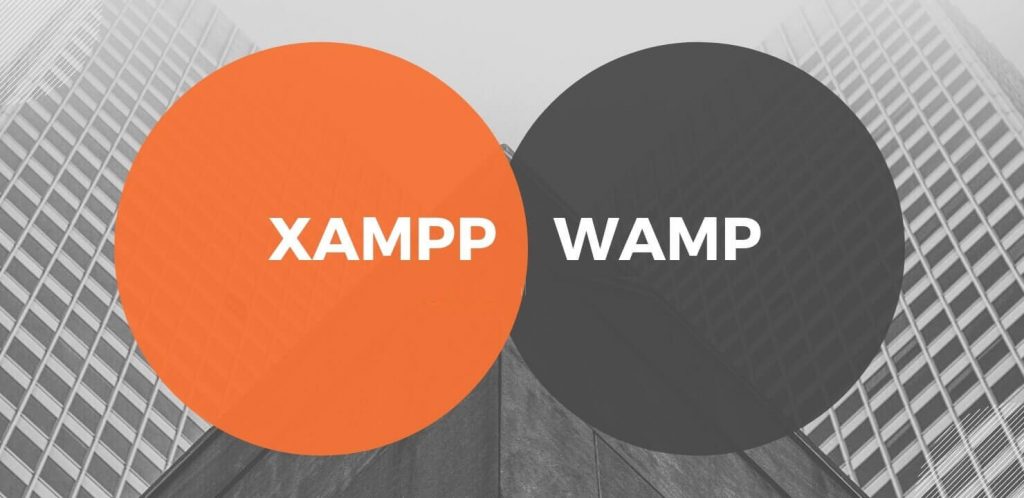
- إمكانية نقل العمل من الخادم المحلي للإنترنت بسهولة باستخدام ميزات مثل Filezilla FTP Server، Mercury Mail Server، Apache Tomcat.
- وجود مجموعة كبيرة من الإضافات (Add-ons) التي تُسهل الحصول على الميزات غير الموجودة في برنامج XAMPP عبر تحميلها وتنصيبها ببساطة.
- دعم XAMPP لخمس عشرة لغةٍ من لغات العالم، الأمر الذي زاد من جمهوره، على عكس برنامج WAMP الذي يدعم ثلاث لغاتٍ فقط.
وبهذا نكون قد تعرفنا في هذه المقالة على برنامج XAMPP الذي يعد من البرامج الأساسية التي لا غنى عنها في عالم تطوير مواقع الويب بمختلف أنواعها، وخصوصاً إن كنت مُستجداً في هذا المجال. فهو يتيح لك تشغيل مواقعك على خادم محلي واختبار نسخة محلية منها باستخدام كود PHP وقاعدة بيانات Mysql، كما أنه متاح للاستخدام أي نظام تشغيل. لذلك قدمنا اليوم هذا المقال التعريفي والشامل عن برنامج XAMPP الذي يساعدك على اختبار موقعك بشكل فعّال.



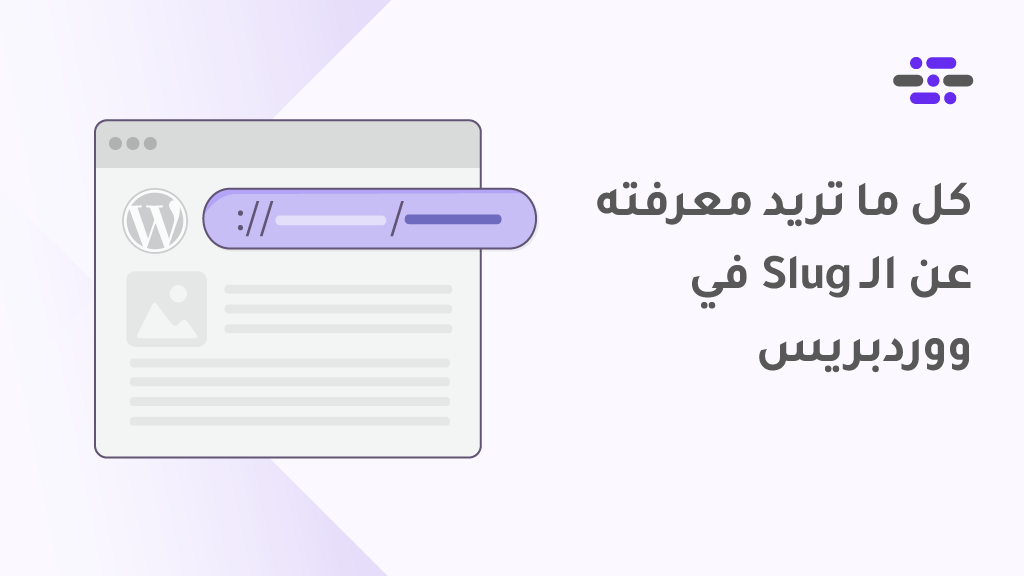
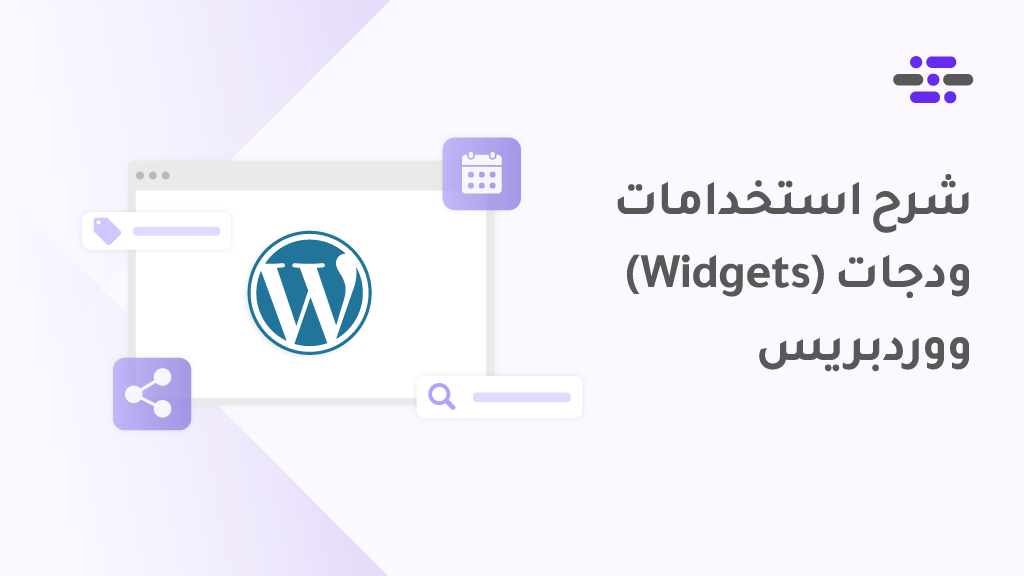
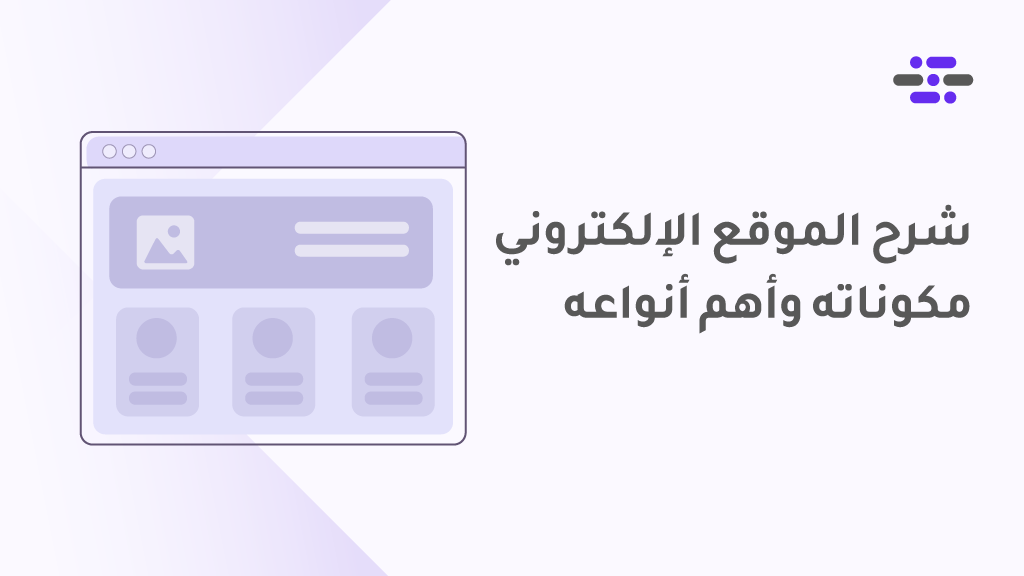
good post
هل يمكن تنصيب على كلاود مثلا google drive ?
شكرا
للأسف لا يمكن تنصيب ووردبريس على أي خدمة تخزين سحابي، و Google Drive لا يسمح باستخدام المساحة السحابية فيه كاستضافة، لكن يمكن تنصيب ووردبريس على استضافة سحابية مجانية مثل Amazon EC2. أنصحك بمراجعة مقالة (الحصول على استضافة ووردبريس مجانية وأفضل مزوديها وأبرز عيوبها) لمزيد من المعلومات.
ممكن مصدر هذا الشرح اريد ارفاقة في بحثي واكون ممتنه
يمكنك ذكر موقعنا كمصدر للمعلومات في بحثك.